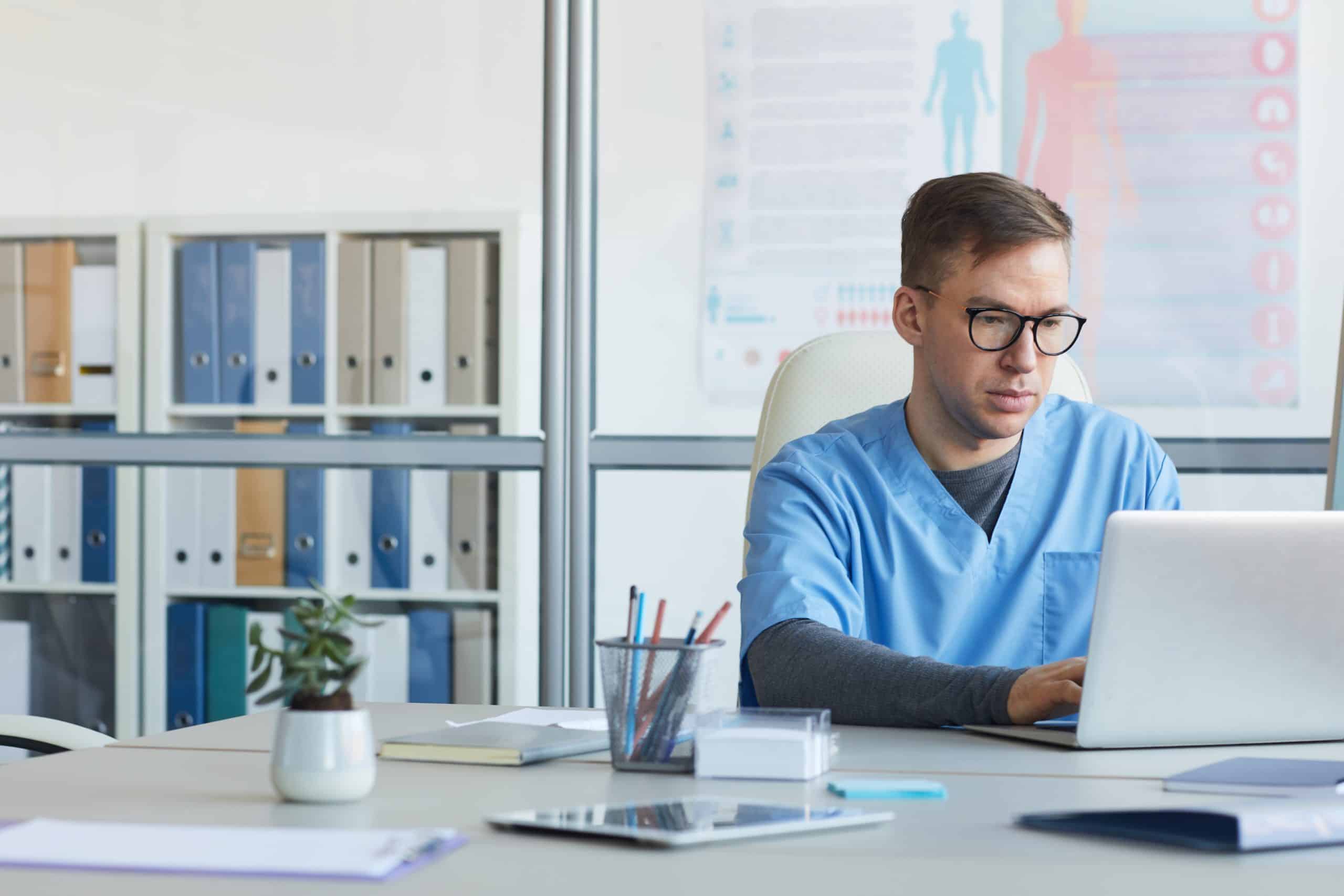
Dans l'ère actuelle où le télétravail devient une norme et la flexibilité un critère essentiel de performance, le besoin de se connecter à son bureau d'ordinateur depuis un endroit éloigné est plus fort que jamais. Windows, en tant que système d'exploitation dominant, a compris cette attente et propose une fonctionnalité robuste de bureau à distance ou Remote Desktop Protocol (RDP). Mais qu'est-ce que le RDP exactement et comment pouvez-vous l'utiliser efficacement pour vous connecter à votre ordinateur distant ?
Le RDP est un protocole développé par Microsoft qui permet l'accès et le contrôle d'un ordinateur Windows depuis un autre appareil par le biais d'une connexion réseau. Cela signifie que peu importe où vous vous trouvez, tant que vous disposez d'une connexion internet, vous pouvez accéder à votre bureau comme si vous étiez devant votre ordinateur de bureau.
Dans le meme genre : Comment Préparer au Mieux ses Vacances en Cottage Nature ?
Pour savoir comment changer le port RDP sur Windows 10, vous pouvez consulter un guide détaillé via ce lien web : https://www.zyyne.com/comment-modifier-le-port-rdp-sur-windows-10/ !
Avant de plonger dans la profondeur des configurations et des connexions, il convient d'assurer que votre ordinateur Windows est prêt pour accepter une session à distance. Pour cela, vous devez vérifier que la fonctionnalité Bureau à distance est activée et configurée correctement.
A découvrir également : Site de rencontre : Comment choisir quand on a plus de 60 ans ?
Sur votre ordinateur Windows, naviguez vers les paramètres système en cliquant sur le bouton Démarrer, puis en sélectionnant l'icône en forme de rouage. Une fois dans les paramètres, repérez et cliquez sur "Système", puis choisissez "Bureau à distance" dans le menu de gauche. Vous verrez alors l'option pour activer le bureau à distance. Assurez-vous que cette option soit en position activée.
L'un des éléments essentiels pour sécuriser votre connexion à distance est de changer le port RDP par défaut, qui est le 3389. En modifiant ce port, vous rendez votre ordinateur moins vulnérable aux attaques automatisées qui ciblent les ports par défaut. Voici comment procéder pour changer de port :
Tout d'abord, ouvrez l'Éditeur du Registre en appuyant sur les touches Windows + R pour ouvrir la boîte de dialogue Exécuter. Tapez "regedit" et validez. Dans l'Éditeur, naviguez vers la clé suivante : HKEY_LOCAL_MACHINE\System\CurrentControlSet\Control\Terminal Server\WinStations\RDP-Tcp. Localisez l'entrée "PortNumber" dans le volet droit, faites un clic droit dessus et sélectionnez "Modifier". Dans la boîte de dialogue qui s'ouvre, sélectionnez "Décimal" et entrez le nouveau numéro de port que vous souhaitez utiliser pour vos connexions à distance.